【2021年7月版】auPAY(auペイ)のキャンペーンまとめ!使い方も詳しく解説
更新日時 : 2021-12-25 10:19

本記事では、auPAY(auペイ)のお得なキャンペーンをまとめてご紹介します。
あわせて、これからauPAYデビューを考えている人向けに登録方法から使い方までの解説も載せていくので、ぜひ参考にしてください!
auPayの設定でお困りなら
ノジマでは、auPayを利用するための設定サービスを、ノジマの店頭にて行っております。
便利でお得なauPayですが、設定方法がわからないという声も多く、初めてご利用になる方は特にお困りごとや不安があると思います。
ノジマなら、そんなお困りごとや不安を解消し、安心してご利用いただけます。

店舗案内
auPAY(auペイ)のお得なキャンペーンまとめ
auPAY(auペイ)が7月に実施しているお得なキャンペーンをご紹介します。
| キャンペーン名 | キャンペーン期間 | キャンペーン詳細 |
|---|---|---|
| PARCO CITY×au PAY|最大10%還元キャンペーン | 2021年6月25日(金)~2021年7月11日(日) | キャンペーンページ |
| au PAY × ビッグ・エー|最大10%還元キャンペーン | 2021年6月11日(金)~2021年7月11日(日) | キャンペーンページ |
| au PAY×スーパー玉出|最大10%還元 | 2021年6月18日(金)~2021年7月18日(日) | キャンペーンページ |
| 7/20(火)まで!100万名に最大100%Pontaポイント還元キャンペーン♪ | 2021年6月1日(火)〜2021年7月20日(火) | キャンペーンページ |
| au PAY×高島屋|ポイント還元キャンペーン | 2021年7月1日(木)~2021年7月31日(土) | キャンペーンページ |
| 〈第1弾〉【JR西日本駅内・直結対象施設限定クーポン】au PAY(コード支払い)でのお支払いで使える限定割引クーポンプレゼント! | 2021年7月1日(木)~2021年7月31日(土) | キャンペーンページ |
| 京都、滋賀、名古屋、札幌のMKタクシーにてau PAY決済でポイント還元! | 2020年4月29日(木)〜2021年7月31日(土) | キャンペーンページ |
| あなたの街のau Payキャンペーン | 2020年7月15日(水)〜対象によって異なる | キャンペーンページ |
| ローソンで200円以上au PAY決済すると、もれなく50円分のクーポンをプレゼント! | 2020年10月1日(月)〜実施中 | キャンペーンページ |
| 毎日おトクなau PAY!ローソンでのお買い物でPontaポイント3%還元! | 2021年4月1日(木)~実施中 | キャンペーンページ |
それぞれのキャンペーンを詳しくご紹介していきます。
PARCO CITY×au PAY|最大10%還元キャンペーン

画像引用元:『PARCO CITY×au PAY|最大10%還元キャンペーン』公式ページ
| キャンペーン名 | PARCO CITY×au PAY|最大10%還元キャンペーン |
|---|---|
| キャンペーン詳細 | キャンペーンページ |
| キャンペーン期間 | 2021年6月25日(金)~2021年7月11日(日) |
| キャンペーン対象店舗 | パルコシティ内対象店舗 ※一部対象外店舗があります。 |
| キャンペーン特典 |
対象店舗でau PAY(コード支払い)でお買い物すると、1回のお支払いごとにPontaポイントが最大10%還元されます。 ▼ポイント付与時期 ▼ポイント付与上限 |
| その他 | ※「コード表示(コード支払い)」もしくは「コード読取(コードスキャン)」のみが対象です。 |
au PAY × ビッグ・エー|最大10%還元キャンペーン

画像引用元:au PAY × ビッグ・エー|最大10%還元キャンペーン
| キャンペーン名 | au PAY × ビッグ・エー|最大10%還元キャンペーン |
|---|---|
| キャンペーン詳細 | キャンペーンページ |
| キャンペーン期間 | 2021年6月11日(金)~2021年7月11日(日) |
| キャンペーン対象店舗 | ビッグ・エー対象店舗 ※一部対象外店舗があります。 |
| キャンペーン特典 |
対象店舗でau PAY(コード支払い)を利用すると、1回のお支払いごとにPontaポイントが最大10%還元されます。 ▼ポイント付与時期 ▼ポイント付与上限 |
| その他 | ※「コード表示(コード支払い)」もしくは「コード読取(コードスキャン)」のみが対象です。 |
au PAY×スーパー玉出|最大10%還元

画像引用元:au PAY×スーパー玉出|最大10%還元
| キャンペーン名 | au PAY×スーパー玉出|最大10%還元 |
|---|---|
| キャンペーン詳細 | キャンペーンページ |
| キャンペーン期間 | 2021年6月18日(金)~2021年7月18日(日) |
| キャンペーン対象店舗 | スーパー玉出 ※オンラインショップは対象外 |
| キャンペーン特典 |
対象店舗でau PAY(コード支払い)で支払いをすると、1回の支払いごとにPontaポイントが最大10%還元されます。 ▼ポイント付与時期 ▼ポイント付与上限 |
| その他 | ※一部利用できない商品があります。 ※「コード表示(コード支払い)」もしくは「コード読取(コードスキャン)」のみが対象です。 |
7/20(火)まで!100万名に最大100%Pontaポイント還元キャンペーン♪

画像引用元:『7/20(火)まで!100万名に最大100%Pontaポイント還元キャンペーン♪』公式ページ
| キャンペーン名 | 7/20(火)まで!100万名に最大100%Pontaポイント還元キャンペーン♪ |
|---|---|
| キャンペーン詳細 | キャンペーンページ |
| キャンペーン期間 | 2021年6月1日(火)0:00~7月20日(火)23:59 |
| キャンペーン対象提携社・サービス | ケンタッキーフライドチキン、ローソン、すき家など 詳細はキャンペーンページをご参照ください |
| キャンペーン特典 |
キャンペーン期間中に対象提携社・サービスでPontaポイントを利用すると、抽選で合計100万名に利用したポイントの最大100%が還元されます。 ▼参加方法
▼付与ポイント
▼ポイント付与時期 |
| その他 | ※一部対象外の店舗・商品・サービスがあります。 ※キャンペーン期間前にすでにID連携している人も対象です。 ※Pontaポイントを利用する条件は提携社によって異なります。 |
au PAY×高島屋|ポイント還元キャンペーン

画像引用元:au PAY×高島屋|ポイント還元キャンペーン
| キャンペーン名 | au PAY×高島屋|ポイント還元キャンペーン |
|---|---|
| キャンペーン詳細 | キャンペーンページ |
| キャンペーン期間 | 2021年7月1日(木)~2021年7月31日(土) ※日本橋高島屋S.C.専門店、博多リバレインモールは2021年7月16日(金)~ |
| キャンペーン対象店舗 | 高島屋対象店舗 ※オンラインショップは対象外 ※一部対象外の店舗があります。 |
| キャンペーン特典 |
対象店舗でau PAY(コード支払い)で支払いをすると、対象百貨店(Pontaカード提示)でPontaポイントを最大5%、対象専門店でPontaポイントを最大4%が還元されます。 ▼ポイント付与時期 ▼ポイント付与上限 |
| その他 | ※一部対象外の商品・サービスがあります。 ※Pontaカードが利用できない店舗は、最大4%が還元されます。 ※付与ポイントは、au PAYアプリ・Ponta Webポイント通帳で確認出来ます。 ※「コード表示(コード支払い)」もしくは「コード読取(コードスキャン)」のみが対象です。 |
〈第1弾〉【JR西日本駅内・直結対象施設限定クーポン】au PAY(コード支払い)でのお支払いで使える限定割引クーポンプレゼント!

画像引用元:【JR西日本駅内・直結対象施設限定クーポン】au PAY(コード支払い)でのお支払いで使える限定割引クーポンプレゼント!
| キャンペーン名 | 〈第1弾〉【JR西日本駅内・直結対象施設限定クーポン】au PAY(コード支払い)でのお支払いで使える限定割引クーポンプレゼント! |
|---|---|
| キャンペーン詳細 | キャンペーンページ |
| キャンペーン期間 | 2021年7月1日(木)~2021年7月31日(土) |
| キャンペーン対象店舗 | アルデ新大阪、エキマルシェ全店 ※一部クーポンが利用出来ない店舗があります。 |
| キャンペーン特典 |
対象店舗で1回の支払い201円[税込]以上で利用できるau PAYクーポンが取得できます。 ▼クーポン取得期間 ▼クーポン利用期間 ▼クーポン配布数 |
| その他 | ※au PAYクーポンは「au PAYアプリ」と「au Wi-Fiアクセスアプリ」のダウンロードが必要です。 |
京都、滋賀、名古屋、札幌のMKタクシーにてau PAY決済でポイント還元!

画像引用元:『京都、滋賀、名古屋、札幌のMKタクシーにてau PAY決済でポイント還元!』公式ページ
| キャンペーン名 | 京都、滋賀、名古屋、札幌のMKタクシーにてau PAY決済でポイント還元! |
|---|---|
| キャンペーン詳細 | キャンペーンページ |
| キャンペーン期間 | 第1弾 4/29(木)~5/13(木) 第2弾 5/14(金)~5/27(木) 第3弾 5/28(金)~6/10(木) 第4弾 6/11(金)~6/24(木) 第5弾 6/25(金)~7 / 8(木) 第6弾 7/9(金)~7/22(木) 第7弾 7/23(金)~7/31(土) |
| キャンペーン対象車両 | 京都、滋賀、名古屋、札幌のMKタクシー車両 |
| キャンペーン特典 |
対象車両にてau Payで支払いをすると、200円(税込)ごとにPontaポイントが20%還元されます。 ▼ポイント付与上限 ▼ポイント付与時期 |
| その他 | ※還元総額150万Pontaポイントに達し次第、キャンペーン期間途中でも終了します。 ※対象の支払い方法はau PAY(コード支払い)の「コード表示(コード支払い)」もしくは「コード読取(スキャン支払い)」です。 |
あなたの街のau Payキャンペーン

画像引用元:『あなたの街のau Payキャンペーン』公式ページ
| キャンペーン名 | あなたの街のau Payキャンペーン |
|---|---|
| キャンペーン詳細 | キャンペーンページ |
| キャンペーン期間 | 2020年7月15日(水)〜対象によって異なる |
| キャンペーン対象 | 全国の対象商店街 詳しくはキャンペーンページをご確認ください |
| キャンペーン特典 |
対象の一部店舗でauPAY(コード払い)を利用してお買い物をすると、各地でお得なキャンペーンを実施しています。 キャンペーン対象内容はキャンペーンページをご確認ください。 |
| その他 | ※キャンペーン条件や特典、期間は各地域で異なります |
ローソンで200円以上au PAY決済すると、もれなく50円分のクーポンをプレゼント!

画像引用元:『ローソンで200円以上au PAY決済すると、もれなく50円分のクーポンをプレゼント!』公式ページ
| キャンペーン名 | ローソンで200円以上au PAY決済すると、もれなく50円分のクーポンをプレゼント! |
|---|---|
| キャンペーン詳細 | キャンペーンページ |
| キャンペーン期間 | 2020年10月1日(月)〜実施中 |
| キャンペーン対象者 | auスマートパスプレミアム会員(有料) |
| キャンペーン対象店舗 | 全国のローソン、ナチュラルローソン、ローソンストア100 ※一部、キャンペーン対象外の店舗あり |
| キャンペーン特典 |
対象店舗にてお買い物をするときに使える「50円OFFクーポン」が毎週配信されます。 ▼クーポン利用条件 ▼クーポン有効期限 |
| その他 | ※支払い後にクーポンを使うことはできません ※1回の支払いで使えるクーポンは1つまでです ※本キャンペーンで発行されたクーポンは他の人に譲渡または換金することはできません |
毎日おトクなau PAY!ローソンでのお買い物でPontaポイント3%還元!

画像引用元:毎日おトクなau PAY!ローソンでのお買い物でPontaポイント3%還元!
| キャンペーン名 | 毎日おトクなau PAY!ローソンでのお買い物でPontaポイント3%還元! |
|---|---|
| キャンペーン詳細 | キャンペーンページ |
| キャンペーン期間 | 22021年4月1日(木)~実施中 |
| キャンペーン対象店舗 | ローソン(ローソン・スリーエフ、ローソン・ポプラ含む)、ナチュラルローソン、ローソンストア100 |
| キャンペーン特典 |
対象店舗にてau Payで買い物をすると、200円(税込)毎に6ポイント(3%)が還元されます。 ▼ポイント付与上限 ▼ポイント付与期間 |
| その他 | ※一部店舗や商品では対象外となる場合があります。 ※対象の支払い方法はau PAY(コード支払い)の「コード表示(コード支払い)」もしくは「コード読取(スキャン支払い)」です。 |
auPAY(auペイ)の登録方法
キャンペーン内容をみて興味を持った方のためにauPAYの登録方法を解説します。
※auを契約していない人向けの登録方法を解説
auPAY登録までの流れは下記のとおりです。
- au IDを新規登録する
- auPAYアプリにログインする
- auPAYのアカウント登録
順番に解説していきます。
auPAY登録手順1:au IDを新規登録する
※au IDを既に持っている人は手順2から進めてください。
はじめに、auPAYアプリにログインするためのau IDを新規で登録します。
auPAYアプリを起動して「au IDを新規登録する」をタップ。
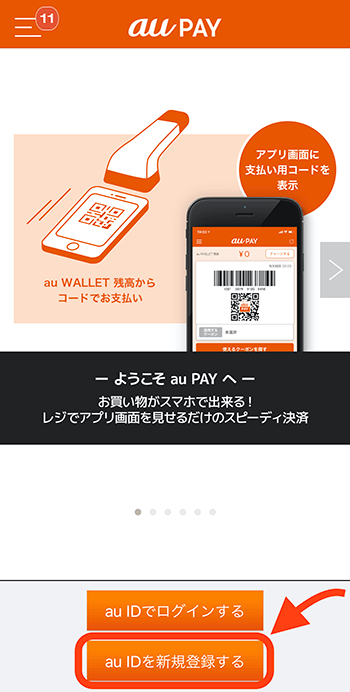
UQ mobileか他のスマートフォンなのかを選択する画面が表示されるので、使っている端末にあわせて選択しましょう。
本記事では、「au ID新規登録(他スマートフォンの方)」をタップします。
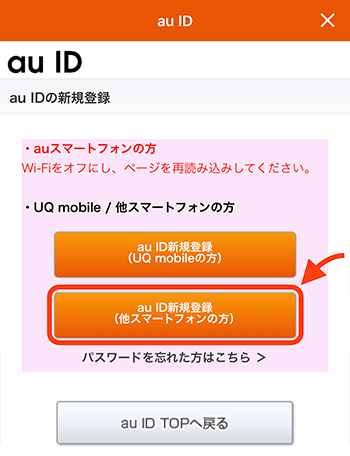
au IDとして登録するメールアドレスを入力しましょう。
入力が済んだら「確認メールを送信」をタップ。
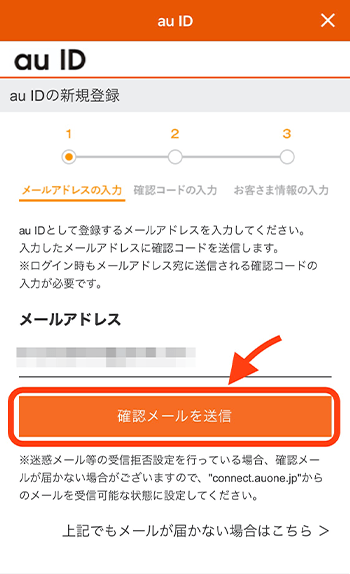
先ほど入力したメールアドレス宛に確認コードを書いたメールが送られます。
確認コードを確認したら、コードを入力して「次へ」をタップしましょう。
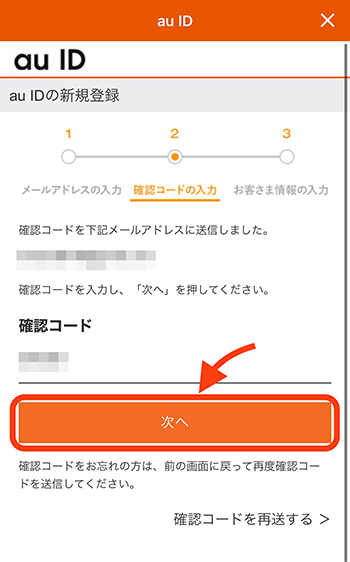
お客さま情報の入力画面が表示されます。
8桁以上のパスワードを入力しましょう。
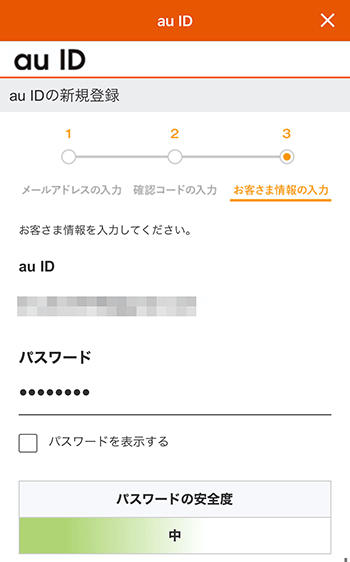
画面を下に進めると生年月日と性別の項目があるので入力します。
すべての入力が済んだら「利用規約に同意して新規登録」をタップしましょう。
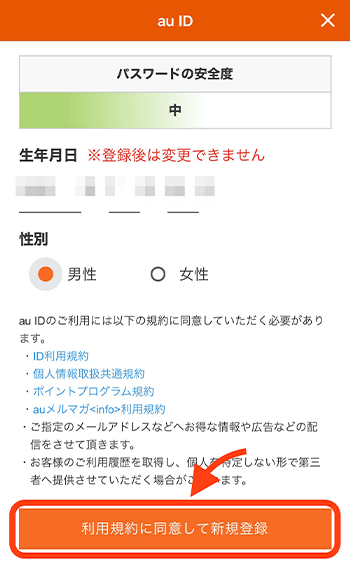
以上でau IDの新規登録が完了しました。
登録内容に目をとおしたら「利用中のサービスに戻る」をタップして、auPAYアプリのトップに戻ります。
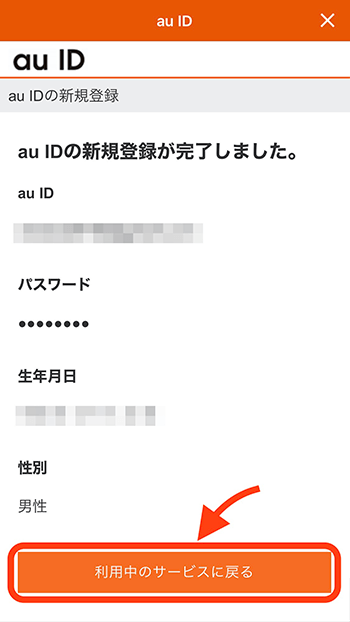
auPAY登録手順2:auPAYアプリにログインする
au IDの登録ができたので、つづいてはauPAYアプリにログインしていきます。
auPAYアプリを起動したら「au IDでログインする」をタップしましょう。
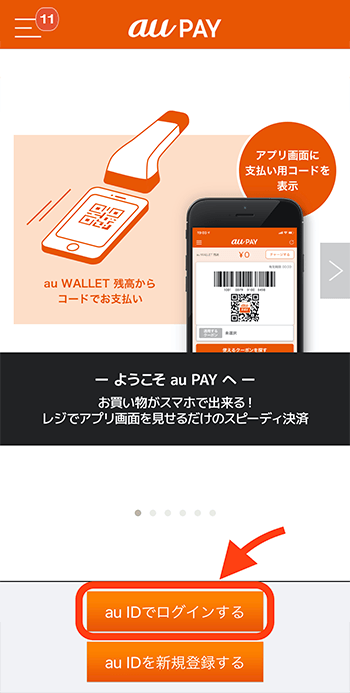
ログインするために空メールの送信が必要なので、「空メール送信画面へ」をタップ。
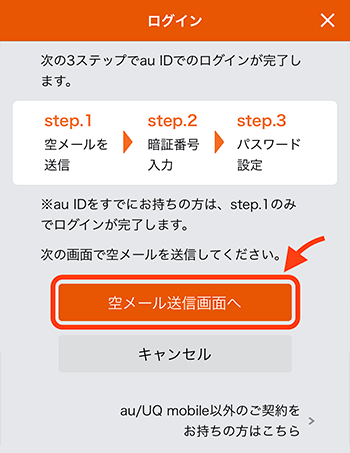
お使いのスマートフォンのメールアプリが自動で起動します。
メッセージなどはいじらずにそのまま送信しましょう。
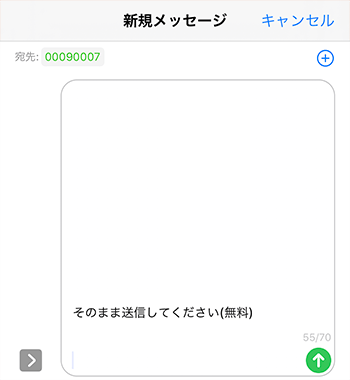
空メールを送信すると、auPAYアプリのログイン画面に切り替わります。
au ID(メールアドレス)とパスワードを入力して、「ログイン」をタップしましょう。
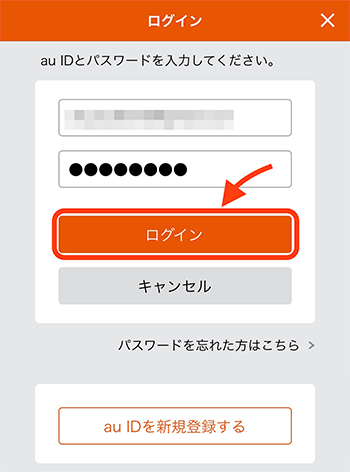
ログインするau IDが画面に表示されたら、「OK」をタップします。
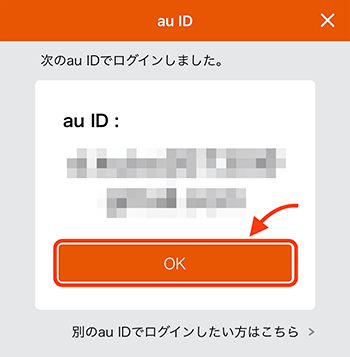
auPAYアプリの利用規約が表示されるので、目を通しておきましょう。
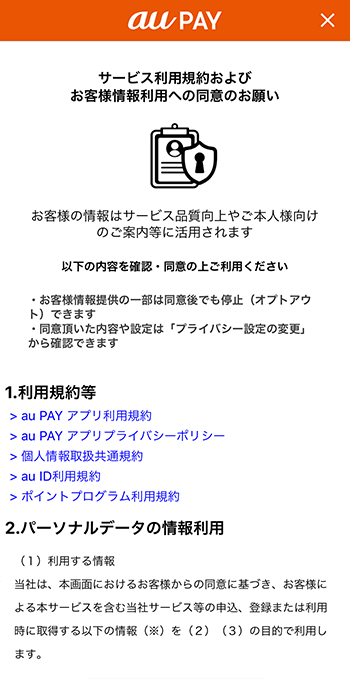
利用規約をひと通り読んだら画面下にある「同意する」をタップします。
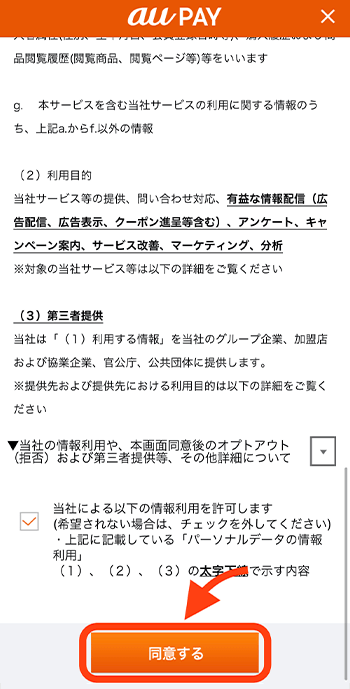
au IDの情報を企業側で活用していいかどうかの確認画面が表示されます。
問題なければ「同意する」をタップして、ログインしましょう。
※同意しなくてもauPAYアプリは使えるようです。
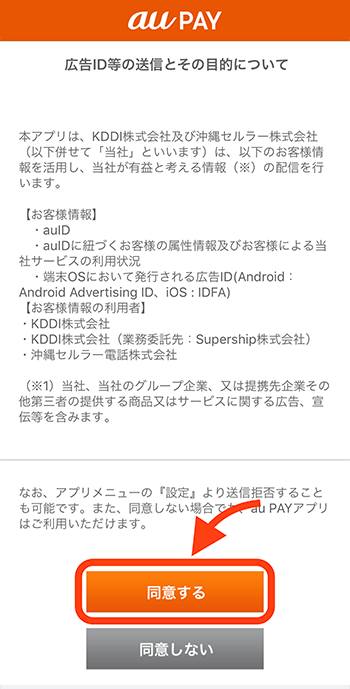
auPAY登録手順3:auPAYのアカウント登録
ここまでの手順でauPAYアプリにログインすることができました。
さいごに、auPAYのアカウント登録を行っていきます。
auPAYアプリにログインすると、auPAYの紹介画面がでてくるので「次へ」をタップしましょう。
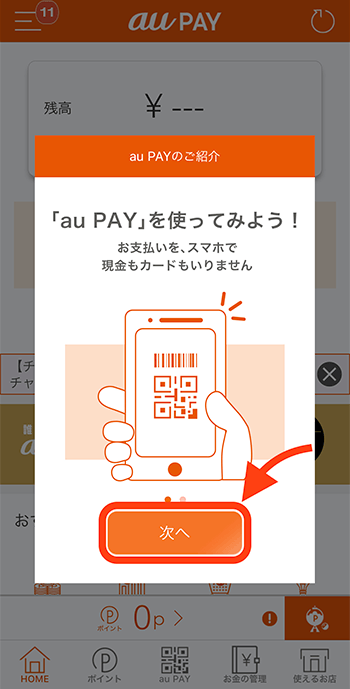
紹介の内容を読んだら「auPAYを始める」をタップ。
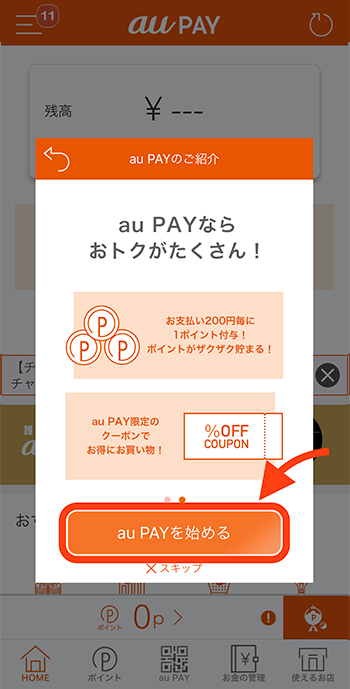
auPAYの利用規約が表示されます。
内容に目をとおしたら「利用規約に同意する」にチェックを入れて、「次へ」をタップしましょう。
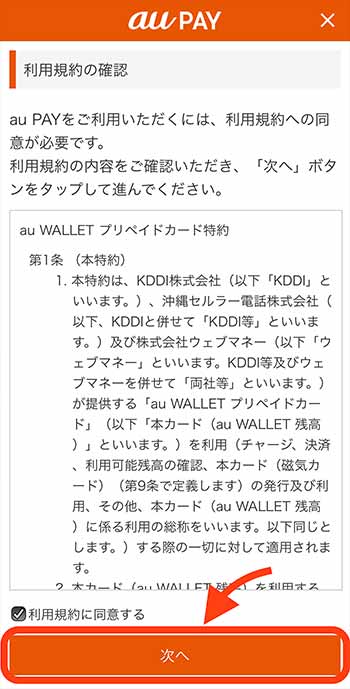
auPAYを使うためには電話番号の認証が必要です。
番号を入力して、「次へ」をタップします。
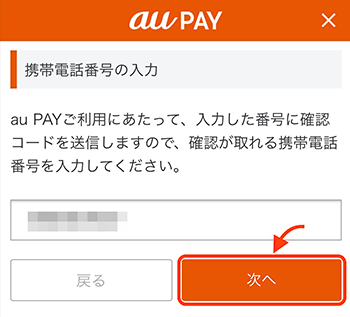
入力した電話番号宛にSMSで認証コードが送られます。
受信した認証コードを入力して、「次へ」をタップしましょう。
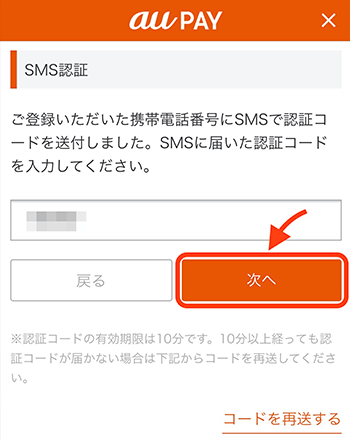
電話番号の認証が完了したら「次へ」をタップ。
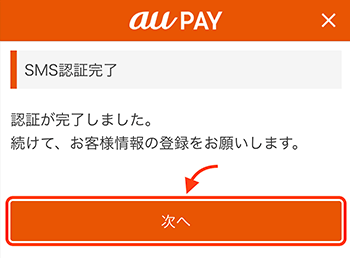
auPAYに登録するお客様情報の入力画面に進みます。
まずは名前とフリガナを入力していきましょう。
※性別や生年月日はau IDで登録しているので入力不要。
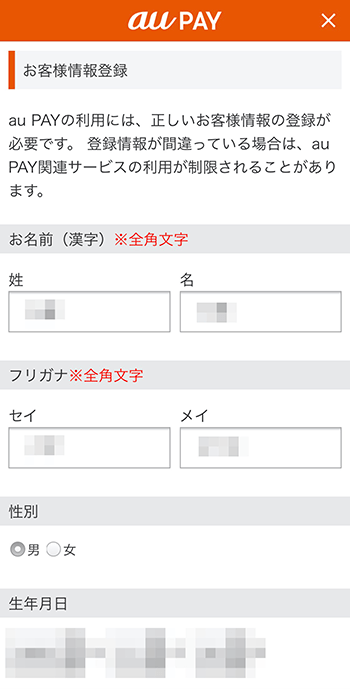
画面を下に進めて住所と暗証番号を入力しましょう。
※電話番号はau IDで登録しているので入力不要。
お客様情報をすべて入力したら「次へ」をタップします。
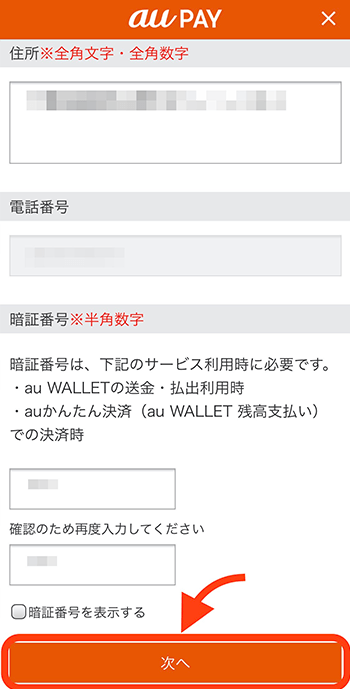
登録内容の確認画面が表示されます。
内容に間違いがなければ「次へ」をタップ。
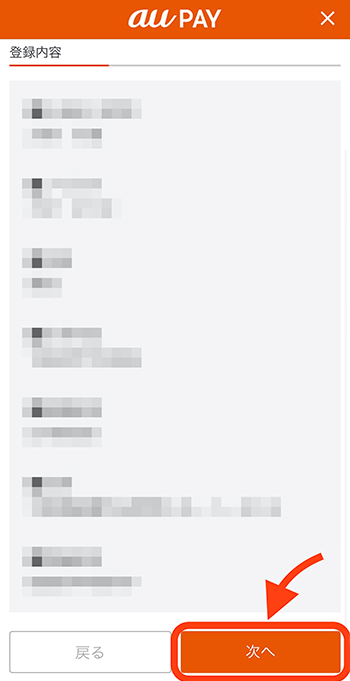
登録完了画面に進んだら「auPAYを使う」をタップしましょう。
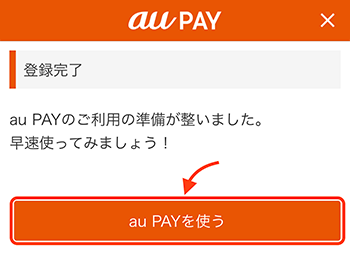
auPAYアプリの画面が表示されたら登録完了です。
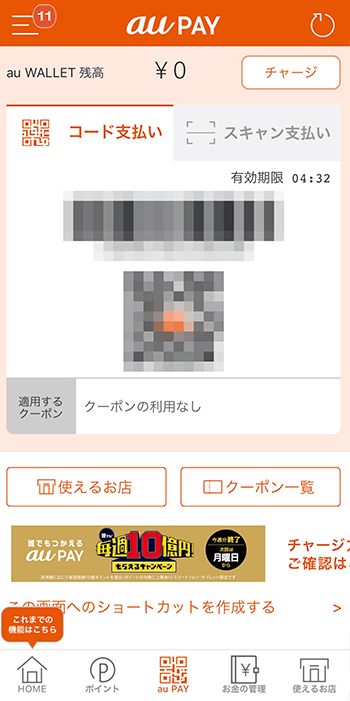
auPAY(auペイ)の使い方
ここでは、auPAYの基本的な使い方を解説していきます。
今回解説する操作は下記4つです。
- auWALLET残高のチャージ
- 支払い方法
- 使える店を探す
- auWALLETポイントの確認
auWALLET残高のチャージ
auPAYで支払うためには、auWALLET残高を事前にチャージしておかないといけません。
残高チャージのボタンは3パターン用意されているので、それぞれご紹介します。
【auPAY画面からチャージする場合】
画面下にある「auPAY」をタップ。
auPAY画面が表示されたら、「チャージ」をタップしましょう。
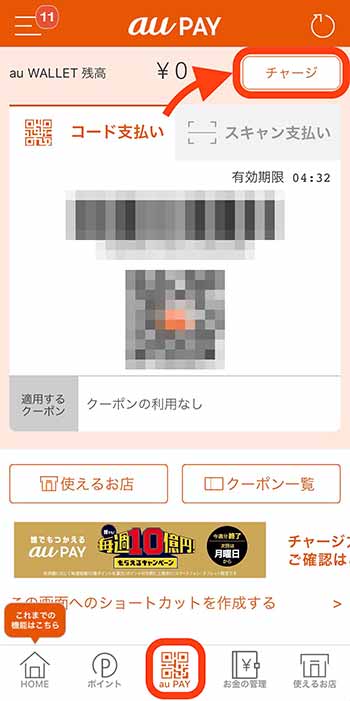
【ホーム画面からチャージする場合】
画面下にある「HOME」をタップ。
ホーム画面を開くと「チャージ」が2ヵ所あるので、どちらかタップしましょう。
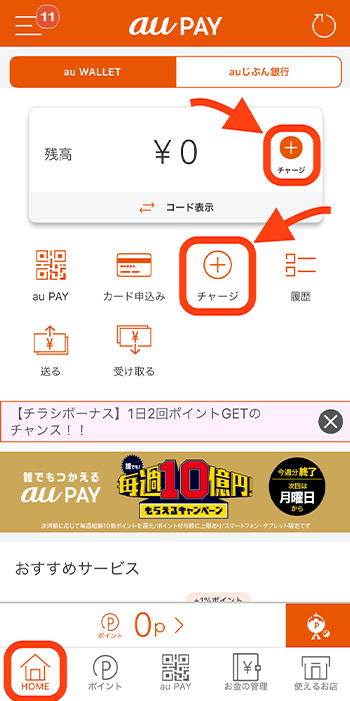
【サイドメニュー画面からチャージする場合】
画面左上にある「三」みたいなアイコンをタップ。
サイドメニューがでてきたら、「チャージ(入金)」をタップしましょう。
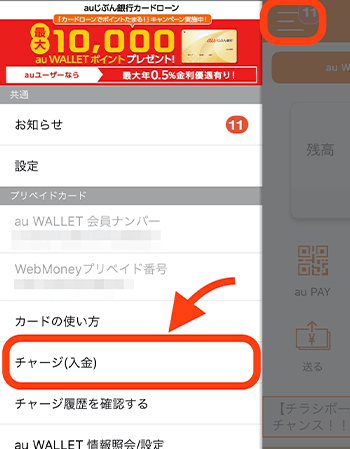
いずれかの手順でチャージボタンをタップすると、チャージ方法の一覧が表示されます。
お好みの方法を選択してチャージしましょう。
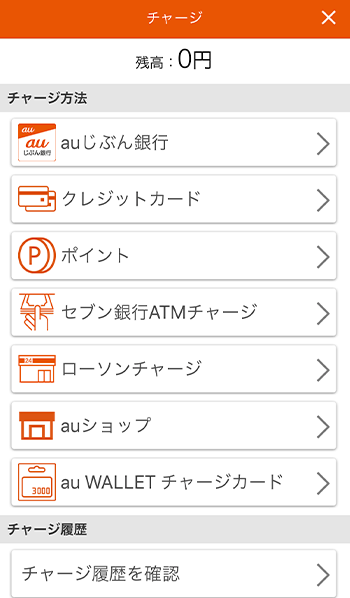
支払い方法
auPAYの支払い方法は、「コード支払い」と「スキャン支払い」の2種類です。
どちらもauPAYが使える店でないと支払うことができないので注意しましょう。
※使える店かどうかは店頭に掲示されているauPAYのロゴで分かります。
それでは、2つの支払い方法について詳しく解説していきます。
コード支払い
コード支払いは、店員にauPAYアプリに表示されるバーコード・QRコードを提示して支払う方法です。
実際に支払いするときの流れとしては、まず最初にauPAYアプリを起動します。
起動したら画面下にある「auPAY」をタップしましょう。
そうすると支払い画面に切り替わり、支払い用のバーコードとQRコードが表示されます。
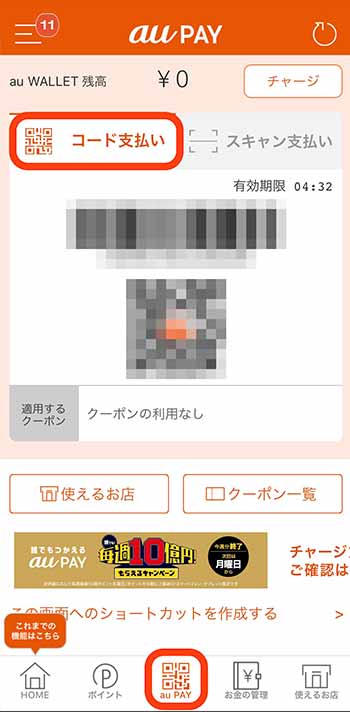
あとは支払いのタイミングで店員に「auPAYで」と伝えれば、コードを読み取ってくれます。
以上がコード支払いするまでの一連の流れです。
スキャン支払い
レジにauPAYのQRコードを置いている店の場合は、「スキャン支払い」で支払うことになります。
スキャン支払いするときは、まずauPAYアプリを起動して画面下にある「auPAY」タブをタップしましょう。
支払い画面が表示されたら、「スキャン支払い」をタップして読み込み用のカメラが起動します。
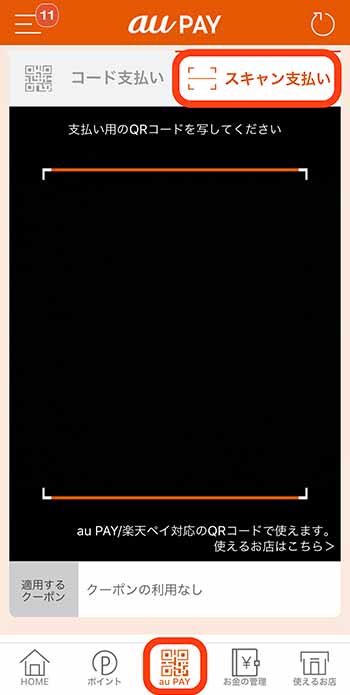
会計のときにレジで店員に「auPAYで」と伝えればQRコードを差し出してくれるので、先ほど起動したカメラで読み取りましょう。
読み込んだらauPAYアプリ上で金額を間違いのないように入力して、「OK」をタップすれば支払い完了です。
使える店を探す
auPAYに登録したら近くに使える店がないかチェックしておきましょう。
使える店はauPAYアプリから確認することができます。
auPAYが使える店を確認したいときは、画面右下にある「使えるお店」をタップしましょう。
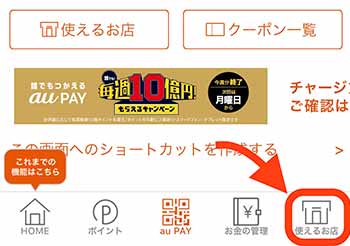
そうすると位置情報へのアクセス許可を求められます。
現在地周辺のauPAYが使える店を探すときにアクセス許可が必要になるので、問題なければ「同意する」をタップしましょう。
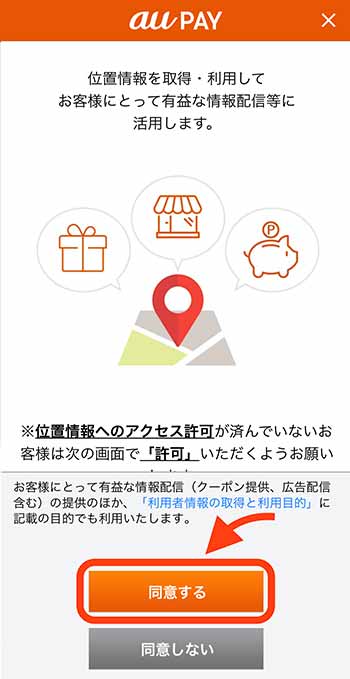
画面が切り替わったら「使えるお店を探す」をタップ。
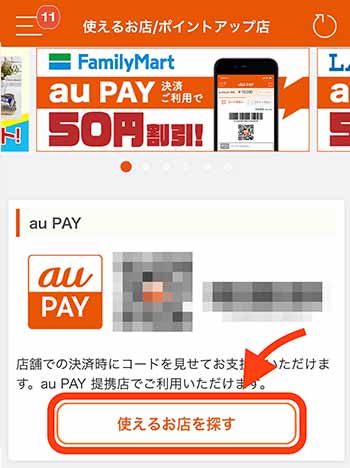
auPAYが使える店を確認する画面が表示されます。
キーワードやジャンルから使える店を探してみましょう。
位置情報のアクセスを許可していると「現在地から探す」から、近くのお店を探すことができます。
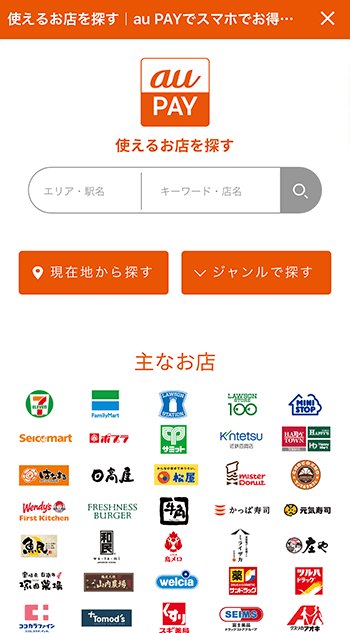
実際にお店を探してみると、画面下にマップが表示されます。
マップ上にたっている赤いピンがauPAYを使える店です。
赤いピンをタップすれば、店の詳細情報を確認できます。

auWALLETポイントの確認
auWALLETポイントは支払額200円(税込)ごとに1ポイント貯まっていきます。
また、キャンペーンなどポイントが貯まることもあるでしょう。
※auWALLETポイントは1ポイント=1円で利用可能
貯まったポイントは、auPAYアプリの「ポイント」タブから確認することができます。
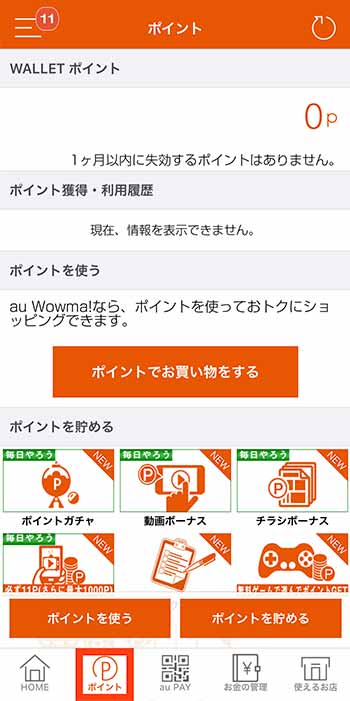
現在貯まっているポイントに加えて、ポイントの獲得・利用履歴も確認可能です。
また、いろいろなポイントの貯め方も載っているので、有効に活用しましょう。
そのほかのキャッシュレス決済のキャンペーン
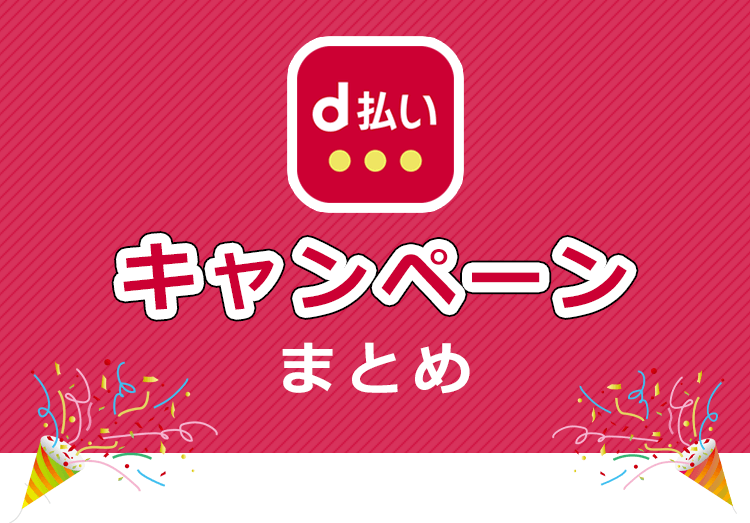 【2020年3月版】d払いのキャンペーンまとめ!使い方も詳しく解説
【2020年3月版】d払いのキャンペーンまとめ!使い方も詳しく解説
 【2020年3月版】PayPay(ペイペイ)のキャンペーンまとめ!使い方も詳しく解説
【2020年3月版】PayPay(ペイペイ)のキャンペーンまとめ!使い方も詳しく解説
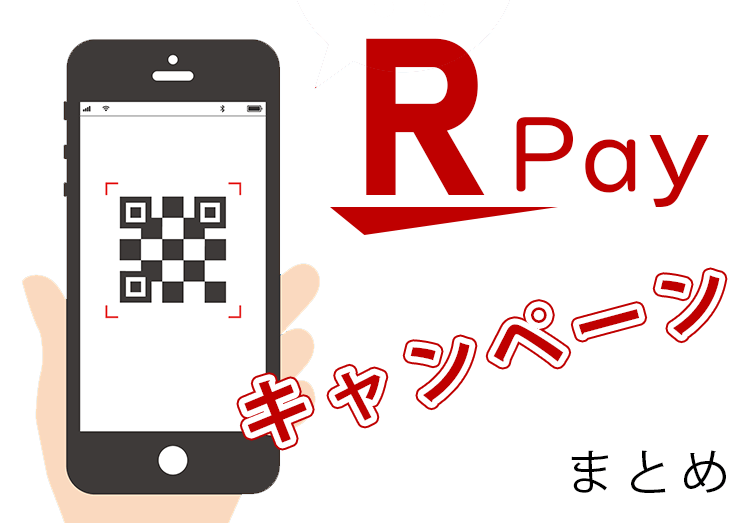 【2020年3月版】楽天ペイのキャンペーンまとめ!使い方も詳しく解説
【2020年3月版】楽天ペイのキャンペーンまとめ!使い方も詳しく解説
過去のキャンペーン
過去に開催されていたauPAY(auペイ)のキャンペーンまとめ
メディア(家電小ネタ帳®)に関するお問い合わせ
お問い合わせ人気記事ランキング
-
1位

エアコンのドライとは? 冷房との違いや電気代、洗濯物を部屋干しするコツなどを解説
-
2位

【2024年版】ニンテンドースイッチソフトの人気おすすめ91選|最新ゲームや大人・子供向けなど紹介
-
3位

【発売開始!】Xperia 1 VIを実機レビュー!スペックや特徴、1 Vとの違いを比較
-
4位

エアコンから水が出てくる!自分でできる解決方法は?
-
5位

「トロイの木馬に感染しました」などセキュリティ警告が出た場合の消し方を解説!
関連記事
-
 2024.7.5
2024.7.5ソフトバンク・ワイモバイル・LINEMOでAI検索エ...
-
 2024.6.16
2024.6.16【2024年6月】スマホ買取の業者おすすめ10選!価...
-
 2024.6.13
2024.6.13LINEMOに新料金プラン「LINEMOベストプラン...
-
 2024.6.3
2024.6.3【2024年】iPhone13買取のおすすめ5選!買...
-
 2024.5.30
2024.5.30iPhoneにマイナンバーカードの機能が来春後半に搭...
-
 2024.5.27
2024.5.27【2024年】iPhone12の買取価格相場5社を比...
-
 2024.5.26
2024.5.26【2024年5月版】iPhone 8買取業者のおすす...
-
 2024.5.27
2024.5.27【2024年5月】iPhone11の買取価格相場を1...
-
 2024.5.20
2024.5.20【2024年】iPhone買取のおすすめ10社を徹底...
-
 2024.6.9
2024.6.9【発売開始!】Xperia 1 VIを実機レビュー!...
-
 2024.7.20
2024.7.20赤ロムとは?白ロム・黒ロムとの違いや中古スマホ購入時...
-
 2024.5.16
2024.5.16Apple「iPhoneのタッチ決済」を提供開始!対...
-
 2024.6.12
2024.6.12Pixel 8aを実機レビュー!価格やスペック、特徴...
-
 2024.5.17
2024.5.17Xiaomi「Redmi Note 13 Pro+ ...
-
 2024.5.13
2024.5.13iOS 17.4のアップデート情報まとめ|充放電回数...
-
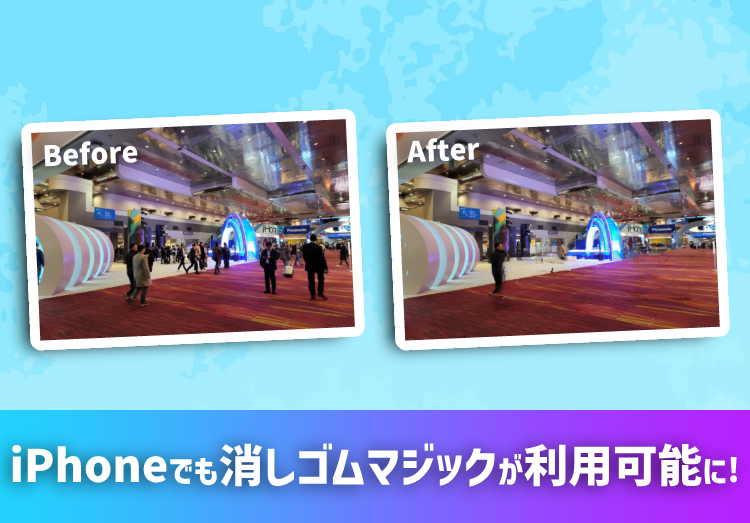 2024.4.25
2024.4.25消しゴムマジックがiPhoneやPixel以外のAn...
-
 2024.4.18
2024.4.184月18日よりソフトバンクが「新トクするサポート(プ...
-
 2024.4.15
2024.4.15【2024年】スマートウォッチおすすめランキング18...
-
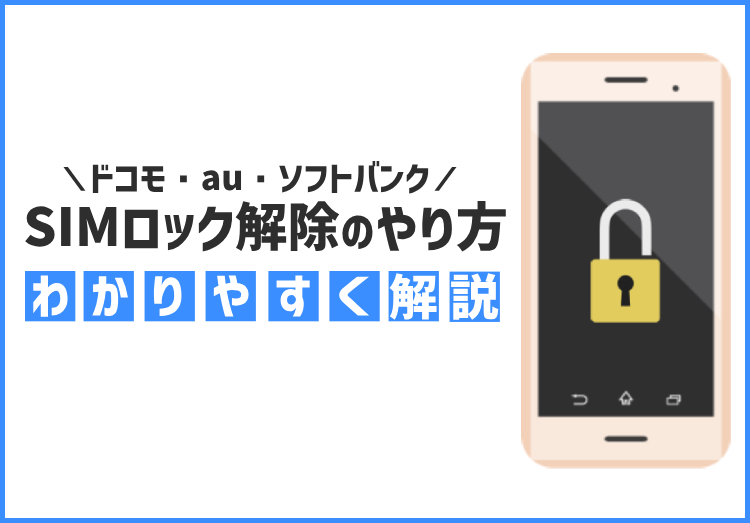 2024.4.11
2024.4.11SIMロック解除とは? メリット・デメリット、ドコモ...
-
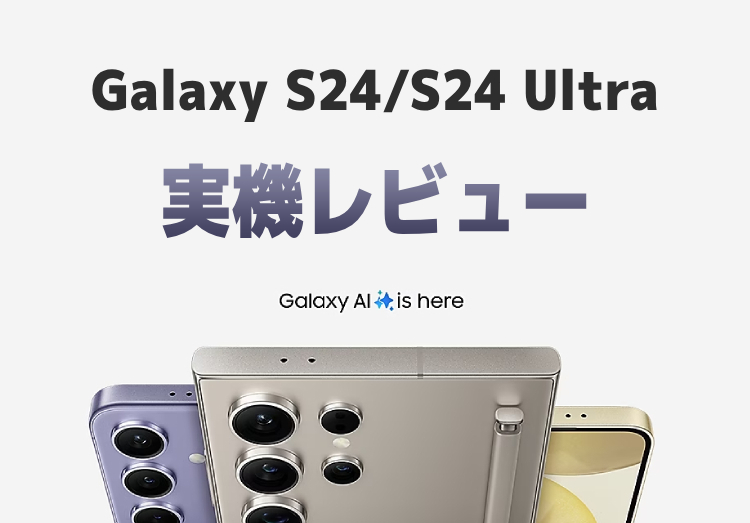 2024.4.11
2024.4.11【発売開始】国内版Galaxy S24/S24 Ul...
-
 2024.4.6
2024.4.6【図解付き】Androidスマホの初期化方法と注意点...
-
 2024.3.24
2024.3.24古いAndroidスマホ及びケータイの「おサイフケー...
-
 2024.3.22
2024.3.22ドコモがドコモポイ活プラン「eximo ポイ活」と「...
-
 2024.3.10
2024.3.10ドコモが「キッズケータイ コンパクト SK-41D」...
-
 2024.3.5
2024.3.5「UQ mobile→au移行プログラム」が提供開始...
-
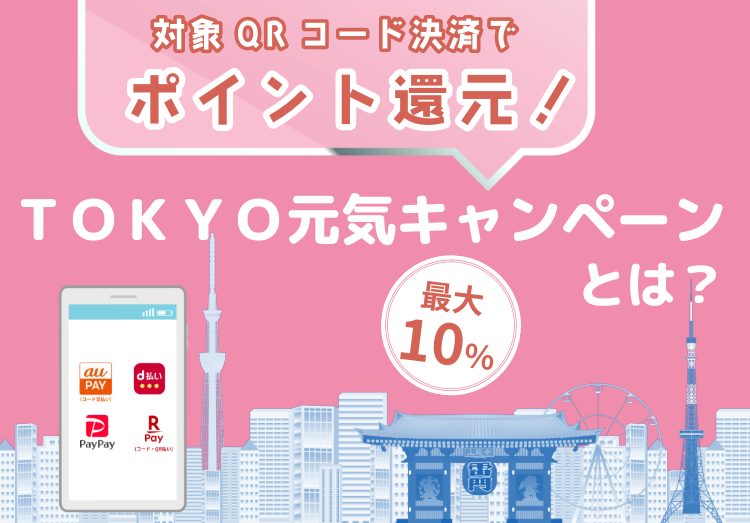 2024.3.19
2024.3.19【23日まで早期終了】東京都が暮らしを応援!TOKY...
-
 2024.1.30
2024.1.30【復旧済】ドコモの携帯関連の手続きに不具合発生|料金...
-
 2024.1.24
2024.1.24災害用伝言ダイヤルまとめ|各キャリアの通信障害情報も
-
 2024.2.5
2024.2.5【2024年版】auの料金プランを徹底比較!一覧やお...
-
 2024.2.5
2024.2.5【2024年最新】ソフトバンクの料金プランを比較!お...















